Het opdringerige bericht "Outlook Express kan berichten comprimeren om schijfruimte vrij te maken" kan de meeste gebruikers van dit nuttige programma woedend maken. De oplossing voor het probleem ligt, zij het met enig voorbehoud, in het gebruik van de bronnen van het Windows-systeem zelf.
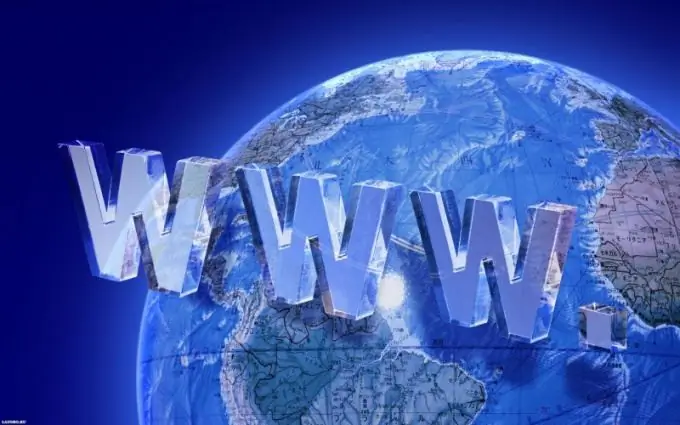
Noodzakelijk
- - Outlook Express 5.0;
- - Outlook Express 6.0
instructies:
Stap 1
Start Outlook Express 5.0 en ga naar het menu Extra van de bovenste werkbalk van het toepassingsvenster om de functie voor het comprimeren van berichten uit te schakelen (voor Outlook Express 5.0).
Stap 2
Ga naar Opties en vouw de Service-link uit (voor Outlook Express 5.0).
Stap 3
Schakel het vakje Berichten comprimeren uit en klik op OK om de opdracht te bevestigen (voor Outlook Express 5.0).
Stap 4
Zorg ervoor dat het mechanisme voor het activeren van vervelende berichten duidelijk is - het aantal werksessies van Outlook Express 6.0 wordt door het systeem gecontroleerd en weergegeven in het register in de parameter Compact Check Count. Er is geen item "Berichten comprimeren" in de applicatie-instellingen. De maximale waarde die door het programma wordt toegestaan is 100 starts, dus de oplossing voor het probleem, hoewel onvolledig, kan zijn om de teller op 0 te zetten, waarna de toepassing met standaardmethoden kan worden gesloten. Dan moet de procedure worden herhaald (voor Outlook Express 6.0).
Stap 5
Klik op de knop "Start" om het hoofdmenu van het systeem te openen en ga naar het item "Uitvoeren" om de tool "Register-editor" te starten om de bewerking uit te voeren om de startteller van Outlook Express 6.0 opnieuw in te stellen.
Stap 6
Typ regedit in het veld Openen en klik op OK om de opdracht Uitvoeren te bevestigen.
Stap 7
Vouw de registertak uit
HKEY_CURRENT_USER / Identiteiten / Software / Microsoft / Outlook Express / 6.0
en roep het contextmenu van de parameter Compact Check Count op door met de rechtermuisknop te klikken.
Stap 8
Geef de opdracht "Wijzigen" op en verwijder de numerieke waarde in het geopende dialoogvenster.
Stap 9
Voer 0 in het lege veld in en klik op OK om de geselecteerde wijzigingen toe te passen.






